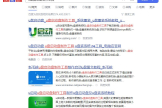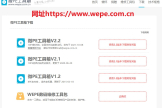电脑如何一键重装系统(电脑系统如何重装系统)
小编:饿狼
更新时间:2022-08-15 12:51
电脑如何一键重装系统?朋友的电脑系统已经崩溃了,今天拿过来让我给他重新装一下系统,顺便制作弄一个简单的教程让大家自己轻松的制作系统不用求人
首先我们准备一个u盘这个一般情况如果装win7的系统
4G的就够了,win10的得用8g的,所以大家还是准备一个八g流盘吧就直接插在电脑上面
我们打开百度或者是360搜索,下载一个u盘制作工具

直接打一个u盘就可以了下面就出来了很多了u盘启动工具
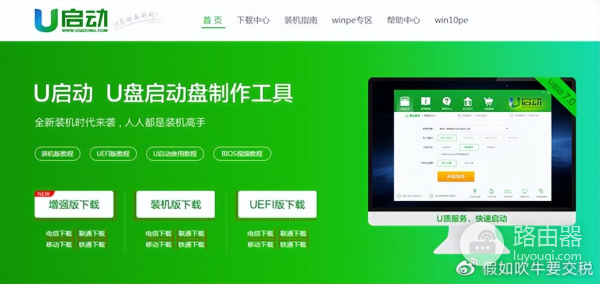
下载好,这里面只打开应用程序我们点立即安装这就ok了就是那个制作u盘的软件选择这就是这个u盘

一键制作u s b启动盘点击是现在已经制作完成了
然后下载一个镜像系统,我之前已经都下载好了,所以就这里不下载了

这个下载好了直接复制到u盘里面下载的系统文件已经复制完毕了我们的u盘启动就制作完
利拉刚刚制作完的u盘插在需要安装系统的电脑上面
然后重新启动电脑出现刚才那个画面的时候赶紧按f 12

然后选择第二个第三个选项其实都可以
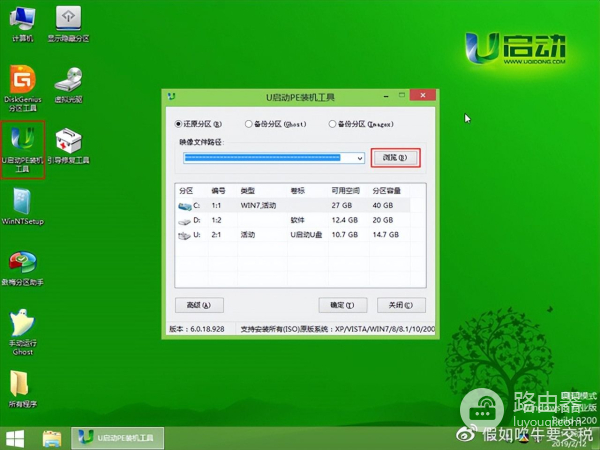
选择第二个了已经进入pe系统了要选择u启动一键装机直接这个就是默认的安装系统

我们不需要管什么了就等待他自动安装ok现在已经安装完系统了是不是很简单